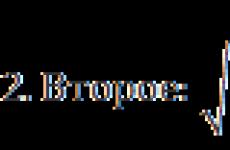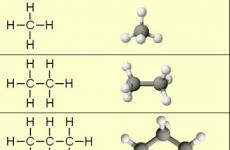Витягнути телефони з розбитого телефону. Три способи отримати дані з пошкодженого смартфона
Класична ситуація зі смартфонами. Часто спостерігає наступне, у багатьох людей, смартфон - це і ноутбук і фотоапарат і мультимедіа пристрій і плеєр і електронна книги і хранитель паролів - все в одній. Одне концептуальний пристрій на всі випадки життя, яке поміщається в кишеню або сумочку. Однак, люди навіть не замислюються про збереження всієї своєї інформації. Ну правда, якщо ви зберігаєте всі на одному пристрої, то просто необхідно бекапіть куди-небудь інформацію. Зазвичай в ролі резервних копій використовуються: хмарне сховище, додаткова карта пам'яті, FTP-хостинг, домашній комп'ютер або ноутбук, та що завгодно, лише б зберегти важливу інформацію. Необхідно розуміти, що в разі втрати мобільного телефону, або в разі його поломки, вся ваша інформація буде вам недоступна. Що ви будете робити, починати життя заново? А як же фотографії вашим маленьких дітей, які до моменту поломки вашого смартфона вже виросли, а як же все те, заради чого ви і купували собі смартфон, а не звичайну звонилку? Іншими словами, ви в біді ...
Давайте спробуємо розібратися, що ж робити, якщо вас смартфон не включається, а інформація (в нашому прикладі це фотографії) з нього вам дорога.
По-перше необхідно розібратися, куди саме зберігалися фотографії з вашого смартфона. Багато користувачів при покупці смартфона, відразу ж купують до нього картку пам'яті і продавець-консультант, або просто друг, або ж сам користувач, налаштовує збереження всіх даних саме на карту пам'яті. Це дуже правильний крок, адже в разі поломки телефону, для отримання інформації, вам необхідно лише витягнути з нього карту пам'яті і вставити її в картрідер вашого ноутбука або персонального комп'ютера. Так, ви зламали телефон, але вся ваша інформація по колишньому вам доступна.
Але що робити якщо ви не використали карту пам'яті для збереження фотографій на неї. Необхідно розібратися, якого саме роду у вас поломка телефону. Бути може вам смартфон цілком можливо включити просто помінявши акумулятор. Однією з найбільш частих поломок смартфона, коли він тупо не включається - це вихід з ладу акумулятора. У будь-якого акумулятора є свій ресурс зарядів, розрядів і при досягненні цього ресурсу, ви ризикуєте більше не включити вам смартфон. Спробуйте поміняти акумулятор, купивши дешевий китайський або взявши такий на перевірку у продавця.
Бувають випадки коли смартфон не включається, проте при приєднанні до комп'ютера він завантажується в режимі накопичувача і видно в системі як звичайна флешка. Спробуйте підключити вас смартфон до комп'ютера і перевірити, раптом вам пощастить.
На жаль, але більше немає способів скопіювати інформацію з мертвого смартфона. Вам необхідно просто віддати телефон в ремонт і спробувати хоч якось його включити для того щоб зробити бекап наявною інформацією.
На майбутнє, радимо вам використовувати хмарне сховище для збереження копій вашої важливої \u200b\u200bінформації. При установки будь-якої програми хмарного сховища вам буде надано список різного роду налаштувань, для гнучкого налаштування вашого смартфона. Ви можете встановити такі настройки, при яких повинні перебувати в зоні WI-FI мереж смартфон буде автоматично бекапіть вашу інформацію, причому саме ту яку ви виберете. Наприклад, вам необхідно скопіювати тільки фотографії і відео, але не копіювати музику і книг, або інакше, тут все індивідуально, виходячи з ваших побажань ...
Таким чином, ми сьогодні розглянули варіанти як витягти фото з телефону якщо він не включається.
Уявімо ситуацію: з якоїсь випадковості ваш смартфон впав або був розчавлений так, що його дисплей не працює. Абсолютно неважливо, як: він може не реагувати на торкання чи не показувати інформацію (повністю або частково).
Чи можна врятувати важливу інформацію з цього телефону? Мова в першу чергу про телефонній книзі: адже збирати базу контактів вручну - завдання та ще.
Способи врятувати дані зі смартфона
Якщо ваш смартфон не реагує ні на які маніпуляції з дисплеєм, це ще не кінець. Є під рукою комп'ютер або інші пристрої? Тоді у вас є шанси. Підіть одним з наведених методів.
Використовувати ADB (Android Debug Bridge)
Встановіть цю програму на комп'ютер, і ви зможете підключити смартфон по USB і керувати ним з комп'ютера. Важлива умова: на смартфоні попередньо повинна бути.
Якщо умови дотримані, то найпростіше підключити потерпілий телефон кабелем, викликати командний рядок і ввести adb pull /data/data/com.android.providers.contacts/databases/contact2.db / home / user / phone_backup /, Щоб скопіювати файл бази контактів на комп'ютер. Згодом скопіюйте цей файл у відповідну папку нового смартфона.
Підключити до смартфону Bluetooth-миша і зовнішній дисплей з MHL
Цим ви компенсуєте відсутність працюючого екрану. Втім, для цього треба, щоб підключення миші було вже налаштований, а технологія MHL підтримувалася на апаратному рівні. Тому такий дотепний спосіб підійде мало кому.

заміна дисплея
Самий витратний і тривалий, але найефективніший шлях: замінити дисплей. Добре, якщо ваша модель популярна: тоді запчастини на неї знайти можна в будь-якому пристойному сервісному центрі. Для екзотичних смартфонів дисплей, швидше за все, доведеться замовляти через Інтернет-магазини, часто з-за кордону. Зате в результаті вам не доведеться витрачатися на новий смартфон.
Коли телефон не потрібен
У більшості випадків для відновлення контактів сам смартфон не потрібен взагалі. Все, що знадобиться для відновлення телефонної книги - ваш аккаунт Google.
Найпростіше знайти свою телефонну книгу за адресою www.google.com/contacts. Для входу вам знадобиться обліковий запис Google, який ви використовували на телефоні. Відкривши сторінку, ви отримаєте доступ до всіх записів. Gmail також дозволяє отримати доступ до телефонної книги.

Якщо ваш новий смартфон - сучасна модель на Android (а також iPhone або Windows Phone), то взагалі не проблема. Для цього не потрібен ні старий смартфон, ні веб-сторінка Google. Алгоритм простий:
- знаходите в настройках розділ «Акаунти»
- додаєте туди свій обліковий запис Google
- включаєте синхронізацію
- готово!

Будь готовий!
Якщо така неприємність з вами поки не сталася, але ви хочете бути готові до будь-яких несподіванок, то варто потурбуватися можливістю порятунку даних заздалегідь. Для цього ми рекомендуємо наступні заходи:
- Включіть в налаштуваннях Android налагодження по USB. Це потрібно, щоб при необхідності отримати доступ до смартфону з комп'ютера.
- Увімкніть серверну синхронізацію (в першу чергу з Google). Створюючи новий контакт, вибирайте збереження не в телефоні, а в записі Google.
- Періодично робіть бекап контактів в формате.vcf, який згодом можна відновити практично на будь-якому телефоні. У сучасних версіях Android є вбудовані засоби імпорту / експорту. Отриманий файл зберігайте на карті пам'яті, на комп'ютері або відправляйте собі ж на пошту.
- Купуйте хороший чохол для смартфона! Так ви знизите ризик механічної поломки.
- І не забувайте про збереження найважливіших контактів на SIM-карту. Це найшвидший спосіб почати нову телефонну життя не з нуля.
Гонка за модою часом шкодить комфорту - сучасний скляний смартфон являє собою досить крихке пристрій. Про те, як його можна захистити, ми розповімо іншим разом, а сьогодні поговоримо про способи вилучення контактів з телефонної книги розбитого смартфона.
Ця операція не настільки складна, як може здатися - благо, виробники врахували можливість пошкодження пристрою та заклали в ОС інструменти для порятунку з телефонних номерів.
Витягнути контакти можна двома способами - по повітрю, без підключення до комп'ютера, і через інтерфейс ADB, для використання якого гаджет знадобиться підключити до ПК або ноутбука. Почнемо з першого варіанту.
Спосіб 1: Аккаунт Google
Для повноцінного функціонування Android-телефону потрібно підключати до пристрою обліковий запис Google. У ній існує функція синхронізації даних, зокрема, інформації з телефонної книги. Цим способом можна переносити контакти безпосередньо без участі ПК або ж задіяти комп'ютер. Перед початком процедури переконайтеся, що синхронізація даних активна на розбитому пристрої.
Якщо дисплей телефону пошкоджений, то, швидше за все, разом з ним вийшов з ладу і тачскрін. Управляти девайсом можна і без нього - досить підключити до смартфону мишку. Якщо ж екран розбитий повністю, то можна спробувати підключення телефону до телевізора для виведення картинки.
Телефон
Прямий перенесення інформації між смартфонами полягає в простій синхронізації даних.


Готово - номера перенесені.
комп'ютер
Уже тривалий час «корпорація добра» використовує єдиний аккаунт для всіх своїх продуктів, в якому зберігаються в тому числі і телефонні номери. Для доступу до них слід використовувати окремий сервісу для зберігання синхронізованих контактів, в якому присутня функція експортування.
- Перейдіть по посиланню вище. Увійдіть, якщо буде потрібно. Після завантаження сторінки перед вами з'явиться весь список синхронізованих контактів.
- Виділіть будь-яку позицію, після чого клацніть на іконці зі знаком мінуса вгорі і виберіть "Усе" для вибору всіх збережених в сервісі.

Можна просто виділити окремі контакти, а то й потрібно відновлення всіх синхронізованих номерів.
- Клацніть по трьом точкам в панелі інструментів і виберіть варіант «Експортувати».
- Далі потрібно зазначити формат експорту - для установки в новий телефон краще скористатися варіантом «VCard». Виберіть його і натисніть «Експортувати».
- Збережіть файл на комп'ютер, після чого скопіюйте його в новий смартфон і імпортуйте контакти з VCF.




Даний метод найфункціональніший для перенесення номерів з розбитого телефону. Як бачимо, варіант з перенесенням контактів «телефон-телефон» дещо простіше, але задіяння «Контактів Google» дозволяє обійтися взагалі без розбитого телефону: головне, щоб на ньому була активна синхронізація.
Спосіб 2: ADB (тільки рут)
Інтерфейс Android Debug Bridge добре відомий любителям кастомізації і перепрошівок, проте він стане в нагоді і користувачам, які бажають отримати контакти з пошкодженого смартфона. На жаль, але скористатися ним можуть тільки власники рутірованних апаратів. Якщо пошкоджений телефон включається і керувати ним можна, рекомендується отримати Root-доступ: це допоможе врятувати не тільки контакти, а й багато інших файли.
Перед залученням цього способу проведіть підготовчі процедури:
- Увімкніть на пошкодженому смартфоні;
- Скачайте на комп'ютер архів для роботи з ADB і розпакуйте його в кореневий каталог диска C:;
- Завантажити та встановити.
Тепер переходимо безпосередньо до копіювання даних телефонної книги.

Цей метод складніше попереднього і більш трудомісткий, однак дозволяє витягнути контакти навіть з зовсім убитого телефону. Головне, щоб він нормально розпізнав комп'ютером.
Рішення деяких проблем
Процедури, описані вище, не завжди проходять гладко - в процесі можуть виникнути проблеми. Розглянемо найчастіші.
Синхронізацію, але резервної копії контактів немає
Досить часта проблема, яка виникає з безлічі причин, починаючи від банальної неуважності і закінчуючи збоєм в роботі «Сервісів Google». На нашому сайті є детальна інструкція зі списком способів усунення цієї несправності - відвідайте посилання нижче.
Телефон підключається до комп'ютера, але не визначається
Теж одна з найпоширеніших труднощів. Перше, що потрібно зробити - перевірити драйвера: не виключено, що ви їх не встановили чи встановили некоректну версію. Якщо з драйверами точно все в порядку, такий симптом може говорити про проблеми з роз'ємами або USB-кабелем. Спробуйте перепідключити телефон до іншого коннектор на комп'ютері. Якщо не допомогло, то спробуйте використовувати інший шнур для з'єднання. Якщо і заміна кабелю виявилася неефективною - перевірте стан роз'ємів на телефоні і ПК: можливо, вони забруднені і покриті оксидами, чому контакт порушений. В крайньому випадку подібна поведінка означає несправність коннектора або проблеми з материнською платою телефону - в останньому варіанті самостійно вже нічого не зробити, доведеться звертатися в сервіс.
висновок
Ми познайомили вас з основними способами вивудити номера з телефонної книги на розбитому девайсе під управлінням Android. Процедура ця нескладна, але вимагає працездатності материнської плати і флеш-пам'яті девайса.
Більше 80% покупців віддають перевагу смартфонам з уже встановленою операційною системою «Android». Маса цікавих додатків в Play Market, можливість скачувати безкоштовно оновлення програмного забезпечення, зручний інтерфейс, гнучкі настройки, GPS-навігатор, підтримка декількох акаунтів і багато іншого.
Але сучасні моделі мобільних пристроїв не надто міцні. Тому часто виникає проблема, як отримати дані і відновити контакти і sms, які знаходяться у внутрішній пам'яті вже зламаного телефону на андроїд. У цій статті допоможемо вам повернути втрачену інформацію зі смартфона, зокрема витягнути контакти з розбитого телефону андроїд.
Відразу запропоную цікавий спосіб - можна підключитися кабелем HDMI до ТВ і монітора. А далі, підключивши миша по блютузу або USB зберегти дані на карту пам'яті.
Перевірені способи витягти контакти з зламаного телефону з розбитим екраном
Відсутність безпосередньої взаємодії з водою під час падіння дає шанс відновити дані з цим і зовнішньої пам'яті телефону дуже просто. Для цього досить дістати SD або карту оператора, помістити їх в інший робочий телефон.
Нижче розберемо інші способи отримання доступу до телефону з розбитим дисплеєм:
- через USB-шнур;
- електронна пошта;
- спеціальні програми;
- хмарне сховище даних;
- ADB протокол.
Розглянемо, з якими труднощами зазвичай стикаються користувачі, ніж допомогти собі в такій ситуації і як подивитися номера на розбитому телефоні.
Як дістати дані Андроїда з хмари?
Зручність роботи з сервісом «Google» полягає в тому, що при реєстрації мобільного пристрою створюється аккаунт в Gmail.com. Він же і буде в подальшому після прийняття угоди про використання.

Щоб з комп'ютера з хмари дістати контакти, якщо зламався Андроїд, використовуйте поштову скриньку. Зліва у верхньому кутку натискаємо значок «Gmail» і «Контакти». У правому верхньому кутку знаходимо зображення у вигляді плиток з підписом «Програми Google», переходимо в «Диск», вибираємо файл «Контакти.vcf». Можна вибрати пункт «Резервні копії».
Простіше це зробити так, зайти на www.google.com/contacts і скопіювати контакти з розбитого Андроїда на новий Андроїд смартфон. У робочому пристрої вводимо дані свого облікового запису і включаєте синхронізацію.
Спосіб через usb кабель і пк: як включити налагодження по USB?
Якщо з Вашим телефоном трапилася неприємність, засмучуватися не варто. Щоб отримати абсолютний доступ до пристрою і мати можливість віддалено оновлювати програмне забезпечення смартфона, створювати резервні копії та відновлювати втрачені дані, переміщати файли з Андроїда на ПК, слід скористатися ADB.
Але спочатку потрібно включити налагодження по USB. Існує кілька версій операційних систем, відповідно розглянемо варіанти включення налагодження по кожній версії.
Для ПО Android 2 і 3. Переходимо в меню. Вибираємо «Налаштування». Наступне, що нам будуть потрібні - перейти в «Додатки». Відкриваємо їх і знаходимо розділ під назвою «Розробка». Тут ми бачимо функцію «Налагодження USB». Даємо згоду кнопкою «Так».
4 версія операційної системи Андроїд. Звичайно ж, заходимо в меню пристрою. Вибираємо настройки. Шукаємо категорію під назвою «Система». Вибираємо інформацію «Про телефоні». Звертаємо увагу на «Відомості про версію». В параметрах «Номер збірки» виробляємо натискання до появи вікна з написом «Ви стали розробником». Знову повертаємося в «Систему». Шукаємо новий пункт. Це буде вже підключений розділ «Для розробників», де і з'явиться необхідна «Налагодження по USB». Вибираємо.
5 версія. З налаштувань потрібно зайти в інформацію «Про телефоні». Шукаємо параметри. Вибираємо «Номер збірки». Кілька натискань і «Ви стали розробником»! Знову переходимо в початкові налаштування. Звертаємося до категорії «Додатково». Шукаємо відповідний пункт меню: «Для розробників». Продовжуємо з переходу в категорію «Налагодження по USB». Все готово!

Як користуватися ADB для відновлення і копіювання
Перш ніж приступити до роботи з відновлення, необхідно завантажити ADB з офіційного сайту qtadb.wordpress.com, завантажуйте версію QtADB 0.8.1 (перевірено на windows 7) або «Android Debug Bridge» драйвера на комп'ютер.
Ця програма для отримання даних з зламаного андроїда. Розглянемо покрокову інструкцію, яка допоможе витягти файли, використовуючи можливості персонального комп'ютера, з розбитого смартфона android:
- викачуємо Adb Run на ПК;
- розпаковуємо;
- шукаємо потрібний файл з назвою «adb.exe»;
- запускаємо від імені адміністратора;
- з'явилося спливаюче синє вікно;
- кілька разів натискаємо на клавіші «y» і «Enter»;
- завантажуємо мобільний пристрій;
- підключаємо телефон до комп'ютера через USB;
- відкриваємо «Диспетчер завдань»;
- вибираємо свій мобільний пристрій;
- правою кнопкою відкриваємо меню;
- вибираємо пункт «Оновити драйвера»;
- звертаємося до папки «adb»;
- натискаємо «Shift»;
- вибираємо вільне місце;
- відкриваємо «рядок команд», пуск-вводите «cmd» -жмете «enter». Тут потрібно бути особливо уважними;
- акуратно прописуємо «adb pull /data/data/com.android.providers.contacts/databases/contacts2.db»;
- натискаємо «Enter».
Остаточний файл буде мати розширення db. Щоб його відкрити, використовують Excel. А перетворивши в csv, назад відновити телефонну книгу можна через.
Програми на android для отримання і копіювання інформації
Чи не занадто складна інструкції до меню Recovery допоможе здійснити відновлення даних з пам'яті телефону з операційною системою на платформі Android і дізнатися потрібну нам інформацію. Ця програма вже встановлена \u200b\u200bв самому смартфоні. Як зайти в меню і через рекавери, щоб швидко отримати контакти і смс з Андроїда з розбитим екраном:
- вимикаємо смартфон;
- одночасно затискаємо гучність на рівні «тихіше» і кнопку включення;
кнопкою звуку вибираємо пункт «backup and restore»; - переходимо в розділ «backup», кілька разів вибираємо його за допомогою кнопки включення пристрою;
- запускаємо смартфон, підключений до ПК;
- вибираємо «Мій комп'ютер», знаходимо Андроїд і шукаємо папку «backup»;
розпаковуємо архів; - вибираємо data / data / com.android.providers.contacts / databases / contacts.db;
- Відкриваємо зручним способом або через онлайн-конвертер gsmrecovery.ru. Зазвичай для цієї мети використовують таблицю Excel.
Також можна за допомогою «dr.fone» витягнути контакти з розбитого телефону Андроїд, але спочатку цю програму треба знайти і встановити на комп'ютер. У цьому відео продемонстровано роботу програми.
Після натискання кнопки «Allow» Ви дозволяєте доступ до всіх особистих даних, включаючи фото, номера, відео. Кнопкою «Start» запускається сканування телефону. На екрані з'явиться все відновлені елементи. Відзначивши важливу для себе інформацію, продовжите з натискання «Recover». Копіювати контакти і смс з Андроїда на комп'ютер краще в форматі CSV або HTML.
Інші варіанти витягнути контакти
- Спробуйте ще такий спосіб -. Хорошим варіантом буде установка додатки Viber на пк. У вайбере відображаються всі контакти телефонної книги.
- За допомогою програми MyPhoneExplorer (www.fjsoft.at/en/downloads.php). Встановлюємо програму і копіюємо весь вміст в пк. На смартфоні програма встановлюється без використання екрану. Але тільки налагодження по USB повинна бути включена!
- Якщо вам нічого не допомогло, доведеться звертатися за допомогою в дорогі сервіс-центри і міняти екран.
Задавайте питання в коментарях, постараємося допомогти.
Почнемо зі списку контактів. Якщо телефон працює на Android, то зайдіть в свій Google-аккаунт, логін той же, що і в Play Market. У лівому верхньому кутку є перемикач Gmail з нього потрапляєте в телефонну книгу. Виберіть "Контакти" і перевірте, чи є потрібні адресати в списку. Якщо є, то імпортуйте їх через функцію Завдання.
Власники iPhone іiPad можуть зайти на сайт iCloud.com. Логіном служить електронна пошта, а пароль той же, що і від облікового запису iCloud, яка використовувалася на iPhone або iPad для доступу в App Store.
iTools
Всі дані з iPhone і iPad зберігаються в iTools в форматі резервних копій. Їх рекомендується робити перед кожним оновленням, тоді фото, відео, смс та інші види контенту аж до записів телефонних розмов будуть завжди доступні в онлайн сховище iTools.
Android: USB, wifi, або Bluetooth
Якщо контакти не зберігається в акаунтах, або доступ до них втрачено, а також якщо потрібні інші дані з Android, то пробуємо синхронізувати телефон з комп'ютером по налагодженню через USB, wifi, або Bluetooth
MyPhoneExplorer, забезпечує управління евайсом з комп'ютера. У деяких телефонів при приєднанні до комп'ютера за умовчанням включається режим підзарядки. Обійти його при відключеному, розбитому екрані, або непрацюючому тач-скрині можна за допомогою натискання клавіші f1. Потрапляємо в файлову систему і копіюємо зображення, телефонну книгу та інші дані аж до смс
Sms
Для відновлення і копіювання смс-повідомлень і журналу дзвінків існують такі додатки, як SMSBackup & Restore (скачати на google- play https://play.google.com/store/apps/details?id\u003dcom.riteshsahu.SMSBackupRestore&hl\u003dru) , CallLogsBackup (скачати на google- play https://play.google.com/store/apps/details?id\u003dcom.softrelay.calllogsmsbackup&hl\u003dru). Ці програми допоможуть відновити смс на телефоні, якщо ті пропали і зробити резервні копії, якщо телефон став давати збої в роботі і є побоювання що він в будь-яку хвилину може остаточно зламатися. Також ці програми зручно використовувати при зміні телефону: залишиться доступ до всієї листуванні.
Для копіювання даних можна скористатися програмою віддаленого управління androidscreencast http://code.google.com/p/androidscreencast/. Вона встановлюється на комп'ютер. Для використання потрібно підключити телефон по USB. Програма дає можливість зберегти всі дані, що зберігаються в пам'яті телефону.
OTG-кабель
Якщо у телефону не працює сенсор, можна повернути управління за допомогою підключення мишки через OTG-кабель. Замість реакцій на дотики, телефон стане реагувати на клацання мишки.
Пристрій не синхронізується
Якщо телефон циклічно вмикається і вимикається, або включається, але комп'ютер його не бачить
- звертаємося до розширеного режиму запуску. Вставляємо microSD-карту, затискаємо кнопки харчування і збільшення гучності, опиняємося в меню Systemrecovery, вибираємо рядок backupuserdata і робимо копіювання даних на microSD-карту.
Якщо телефон:
- вимкнувся і не включається,
- нЕ заряджається,
- зарядка йде, але при відключенні від живлення телефон тут же вимикається (в цьому випадку потрібно терміново скопіювати всі потрібні дані з девайса).
Спробуйте поміняти акумулятор. Якщо не спрацювало - то потрібна повна діагностика.
Також збої в роботі телефону аж до неможливості використовувати девайс може давати прошивка, або неліцензійне оновлення. В цьому випадку варіантів причин і наслідків досить багато і краще не ризикувати і звернутися в сервіс.
Бувають випадки, коли телефон не підлягає ремонту, а дані на ньому зберігаються потрібні. Найрадикальніший спосіб: випоювання мікросхеми пам'яті. Це складна процедура для якої потрібно спеціалізоване обладнання. Також після вилучення мікросхеми для копіювання інформації, її потрібно встановити в працюючий девайс.
В принципі все поломки телефону можна розділити на дві категорії:
- Пошкодження програмного забезпечення (збій в роботі, неякісна / неліцензійна прошивка, вірус і т.д.)
- Поломка заліза (розбився, потонув, відключився тач-пед, не світиться екран, перегоріла мікросхема тощо)
З першою категорією причин в ряді випадків можна впоратися будинку, не володіючи особливими навичками в ремонті телефонів. Другі найчастіше вимагають або особливих знань і досвіду. Якщо телефон дає збої в роботі після падіння, або потрапляння в воду, то швидше за все справи в залозі. А ось що відмовляється включитися екран викликає питання. Часто складно зрозуміти, в чому корінь проблеми: в збої програмного забезпечення, або в фізичному пошкодженні. Якісна діагностика допоможе визначитися.
Наш сервісний центр вже багато років працює з усіма видами поломок і пошкоджень. Визначити причину і повернути девайс до життя нам допомагає не тільки великий досвід, але і передове устаткування. Ви можете замовити тільки діагностику і за її підсумками вирішити: залишати телефон у сервісі, або спробувати вирішити проблему самостійно.